การออกอากาศการประชุม Skype จะถูกบันทึกโดยอัตโนมัติเพื่อให้ผู้เข้าร่วมและผู้ที่พลาดการประชุมสามารถดูในภายหลังได้
นอกจากนี้คุณยังสามารถสร้างไฟล์ MP4 ที่สามารถดาวน์โหลดได้ของการประชุมได้อีกด้วย นี่เป็นตัวเลือกที่ยอดเยี่ยมถ้าคุณต้องการโพสต์วิดีโอบนพอร์ทัลวิดีโอ Microsoft 365 ของคุณหรือแชนเนลวิดีโออื่นๆ
บันทึกไฟล์ MP4 ที่สามารถดาวน์โหลดได้
-
จัดกำหนดการการประชุมโดยการไปที่พอร์ทัลการออกอากาศการประชุม Skype สำหรับคำแนะนำการจัดกำหนดการให้ดูที่จัดกำหนดการการออกอากาศการประชุม Skype
-
ที่ด้านล่างของหน้าการตั้งค่าการประชุมตรวจสอบให้แน่ใจว่าได้เลือกสร้างการบันทึกวิดีโอสำหรับการดาวน์โหลดแล้ว (ซึ่งจะถูกเลือกไว้ตามค่าเริ่มต้น)
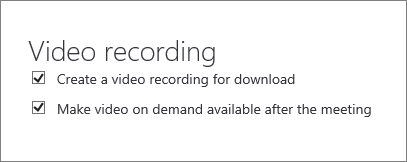
-
ถ้าคุณต้องการให้วิดีโอพร้อมใช้งานเมื่อต้องการตรวจสอบให้แน่ใจว่าทำให้วิดีโอตามต้องการที่พร้อมใช้งานหลังจากที่เลือกการประชุมแล้ว (ซึ่งจะถูกเลือกไว้ตามค่าเริ่มต้นและคุณสามารถเปลี่ยนการตั้งค่าก่อนที่จะเข้าร่วมการประชุมได้)
ถ้าคุณล้างกล่องกาเครื่องหมายทำให้วิดีโอตามต้องการที่พร้อมใช้งานหลังจากกล่องกาเครื่องหมายการประชุมผู้ใช้จะสามารถดูการออกอากาศได้ในขณะที่ยังคงทำงานอยู่เท่านั้น พวกเขายังสามารถเข้าร่วมสายและดูการออกอากาศทั้งหมดได้ อย่างไรก็ตามถ้าผู้ใช้เข้าร่วมหลังจากการออกอากาศสิ้นสุดลงแล้วพวกเขาจะไม่สามารถดูการออกอากาศได้
สิ่งสำคัญ: หลังจากการออกอากาศการประชุม Skype สิ้นสุดลงแล้วจะยังคงพร้อมใช้งานสำหรับการดาวน์โหลดสำหรับ๑๘๐วัน หลังจากนั้นจะถูกเอาออกจากบริการ เราขอแนะนำให้คุณดาวน์โหลดการบันทึกใดๆทั้งหมดล่วงหน้า๑๘๐วัน
ดาวน์โหลดการประชุมที่บันทึกไว้
เมื่อการดาวน์โหลดพร้อมให้ใช้งานได้ คุณจะเห็นลิงก์ในสรุปการประชุม
-
ในส่วน สิ้นสุด ให้เลือกการประชุม
-
คลิก ดาวน์โหลดวิดีโอ
-
โพสต์ไปยังพอร์ทัล Microsoft 365 ของคุณโดยทำตามขั้นตอนในสร้างและจัดการแชนเนลในวิดีโอ Microsoft ๓๖๕
ดาวน์โหลดรายงานการประชุม
รายงานการประชุมจะมี ID เซสชัน ชื่อผู้เข้าร่วมและที่อยู่อีเมล ข้อมูลเบราว์เซอร์ ตราประทับวันที่และเวลา กิจกรรม (เข้าร่วม เล่น หยุด ) และภาษา
-
ในส่วน สิ้นสุด ให้เลือกการประชุม
-
คลิก ดาวน์โหลดรายงานการประชุม
-
เมื่อถูกถามว่าจะเปิดหรือบันทึกรายงาน ให้คลิกตัวเลือกที่ต้องการ ตามค่าเริ่มต้นแล้ว รายงานจะถูกบันทึกไว้ในไฟล์ ดาวน์โหลด ของคุณ แต่คุณสามารถระบุตำแหน่งที่ตั้งเองได้
ดูเพิ่มเติม
วิธีใช้การออกอากาศการประชุม Skype
การออกอากาศการประชุม Skype คืออะไร
จัดการการเหตุการณ์ การออกอากาศการประชุม Skype
เข้าร่วมการออกอากาศการประชุม Skype










